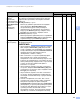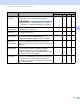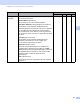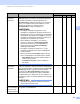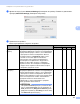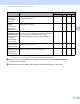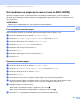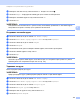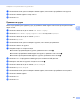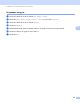User manual
Table Of Contents
- Ръководство за потребителя ADS-1100W/ADS-1600W
- Ръководства за потребителя и къде да ги намерим
- Начално запознаване
- Съдържание
- 1 Обща информация
- Използване на документацията
- За това устройство
- Преглед на контролния панел (ADS-1100W)
- Преглед на контролния панел (ADS-1600W)
- Съхранение в паметта
- Сила на звуковия сигнал
- Избиране на вашия език (при необходимост)
- Задаване на дата и час (само за ADS-1600W)
- Автоматично преминаване към лятно часово време
- Настройване на часовия пояс
- Режим “Почивка”
- Автоматично изключване
- Приемлив документ
- Зареждане на документи
- 2 Преди сканиране
- 3 Сканиране от вашия компютър
- Промяна на потребителския интерфейс на ControlCenter4 (Windows®)
- Сканиране чрез домашен режим на ControlCenter4 (Windows®)
- Сканиране чрез разширен режим на ControlCenter4 (Windows®)
- Създаване на раздел по избор (Разширен режим на ControlCenter4) (Windows®)
- Промяна на настройките за сканиране (ControlCenter4) (Windows®)
- Сканиране чрез ControlCenter2 (Macintosh)
- Регистриране на любими настройки за сканиране чрез ControlCenter2 (ПОТРЕБИТЕЛСКО СКАНИРАНЕ) (Macintosh)
- Промяна на настройките за сканиране (ControlCenter2) (Macintosh)
- Сканиране на касови бележки с помощта на BR-Receipts (Windows®)
- Сканиране чрез Nuance™ PaperPort™ 12SE или други приложения на Windows®
- Използване на Nuance PDF Converter Professional 8 (Windows®) (само за ADS-1600W)
- Използване на NewSoft Presto! BizCard 6 (Windows®)
- Сканиране на касови бележки с помощта на BR-Receipts (Macintosh)
- Сканиране чрез Presto! PageManager или TWAIN приложения (Macintosh)
- Сканиране чрез Apple Image Capture (ICA драйвер)
- Използване на NewSoft Presto! BizCard 6 (Macintosh)
- Сканиране чрез приложенията Captiva® QuickScan™ Pro или ISIS® (Windows®)
- 4 Сканиране от контролния панел на устройството
- Сканиране от контролния панел на устройството
- Сканиране на документи директно към FTP сървър
- Сканиране на документи директно към CIFS сървър (Windows®) (само за ADS-1600W)
- Записване на сканирани документи на вашия компютър
- Сканиране чрез уеб услуги (Windows Vista® SP2 или по-нова версия, Windows® 7 и Windows® 8)
- Записване на сканирани документи на USB устройство с флаш памет
- Изпращане на сканирани документи директно към имейл адрес (само за ADS-1600W)
- Сканиране на пластмасови карти
- Качване на сканирани документи в уеб (само за ADS-1600W)
- Промяна на настройките за сканиране към компютър (Windows®)
- Промяна на настройки на сканиране към компютър (Macintosh)
- Настройване на адресната книга (само за ADS-1600W)
- Настройване на преките пътища (само за ADS-1600W)
- Сканиране от контролния панел на устройството
- 5 Управление на устройството от вашия компютър
- 6 Текуща поддръжка
- 7 Отстраняване на неизправности
- A Спецификации
- B Приложение
- C Индекс
Сканиране от контролния панел на устройството
150
4
File size (Размер
на файла)
Можете да настроите File size (Размер на файла) чрез
преместване на плъзгача наляво или надясно.
ЗАБЕЛЕЖКА
File size (Размер на файла) може да се задава в
зависимост от избрания File Type (Тип на файла).
Да - Да Да
OCR Software
(OCR софтуер)
Показва приложението за извличане на редактируеми
текстови данни от документа.
- Да - -
OCR Language
(OCR Език)
Задайте така, че да съвпада с езика на текста
на
сканирания документ.
- Да - -
File Name
(Име
на файл)
Щракнете върху бутона Change (Промяна) за Image
(Изображение), OCR или E-mail (Имейл). Ако е
необходимо, въведете префикс за името на файла.
Да Да Да Да
Destination File
Path (Път до
целевия файл)
Щракнете върху бутона Change (Промяна) и след това
върху бутона Browse (Преглед), за да промените
папката, в която бихте желали да запишете сканирания
документ.
Да Да Да -
Destination Folder
(Целева Папка)
Щракнете върху Browse (Преглед) и потърсете папката,
в която искате да запишете сканирания документ.
Изберете квадратчето за отметка Show Folder
(Показване на директорията) за автоматично показване
на целевата папка след сканиране.
- - - Да
Resolution
(Резолюция)
Можете да изберете резолюция за сканиране от
падащия списък Resolution (Резолюция). По-високата
резолюция използва повече памет и времето за
прехвърляне е по-дълго, но сканираните изображения
са с по-добро качество.
Да Да Да Да
Настройка Описание Приложима функция
Изображение OCR Имейл Файл